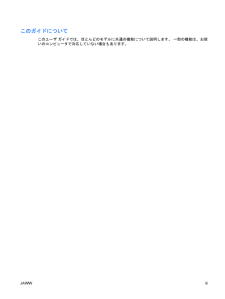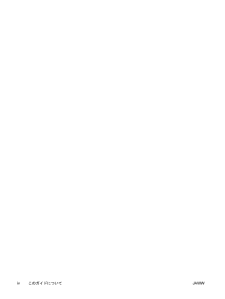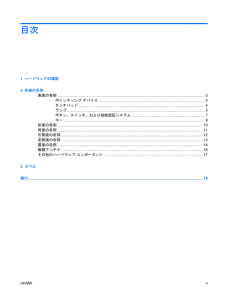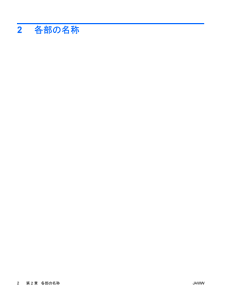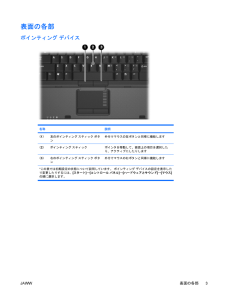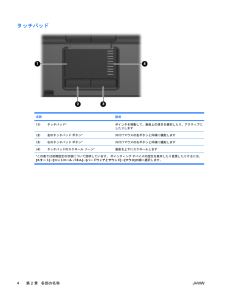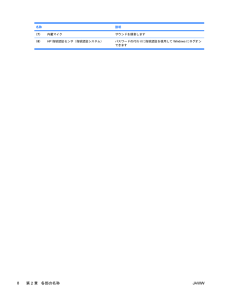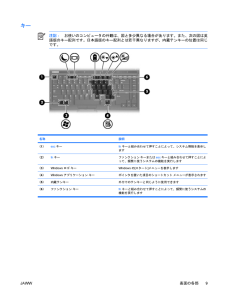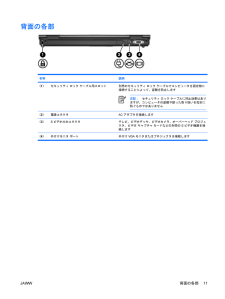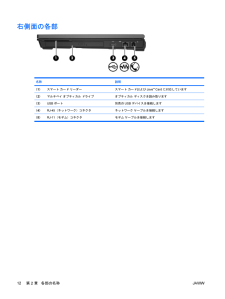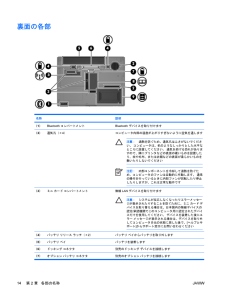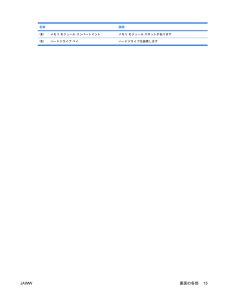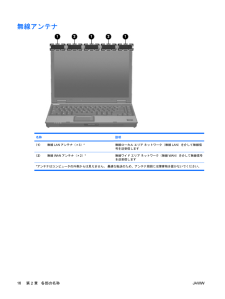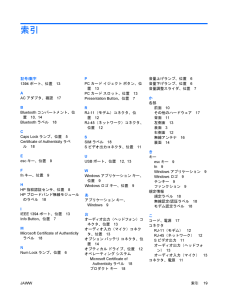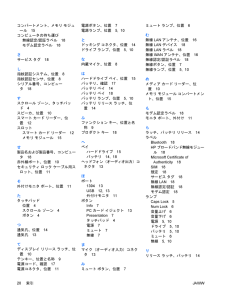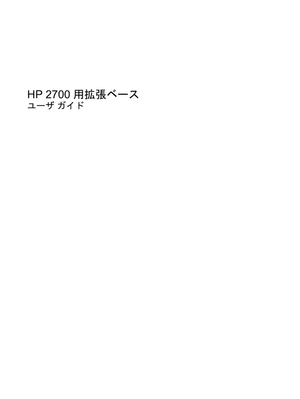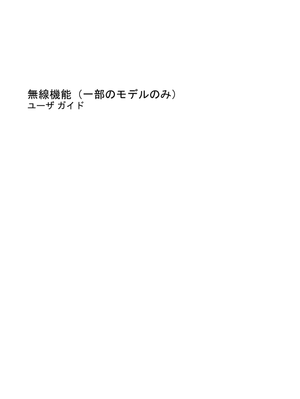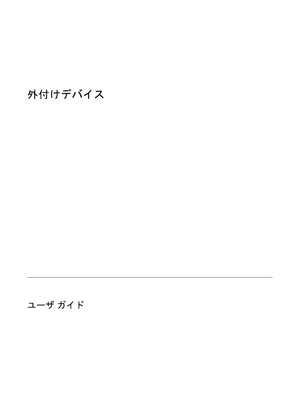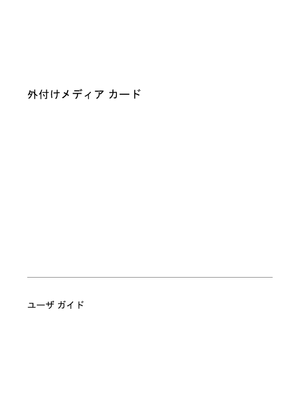4

現在のページURL
表面の各部ポインティング デバイス名称 説明(1) 左のポインティング スティック ボタン外付けマウスの左ボタンと同様に機能します(2) ポインティング スティック ポインタを移動して、画面上の項目を選択したり、アクティブにしたりします(3) 右のポインティング スティック ボタン外付けマウスの右ボタンと同様に機能します*この表では初期設定の状態について説明しています。 ポインティング デバイスの設定を表示したり変更したりするには、[スタート]→[コントロール パネル]→[ハードウェアとサウンド]→[マウス]の順に選択します。JAWW表面の各部3
参考になったと評価  5人が参考になったと評価しています。
5人が参考になったと評価しています。
このマニュアルの目次
-
2 .(C) Copyright 2007 Hewlet...(C) Copyright 2007 Hewlett-PackardDevelopment Company, L.P.MicrosoftおよびWindowsは、米国Microsoft Corporation の米国およびその他の国における登録商標です。 Bluetoothはその所有者が所有する商標であり、使用許諾に基づいてHewlett-Packard Company が使用しています。 SDロゴはその所有者の商標です。 Javaは、米国Sun Microsystems, Inc.の米国またはその他の国にお...
-
3 .このガイドについてこのユーザ ガイドでは、ほとんど...このガイドについてこのユーザ ガイドでは、ほとんどのモデルに共通の機能について説明します。 一部の機能は、お使いのコンピュータで対応していない場合もあります。JAWW iii
-
5 .目次1 ハードウェアの確認2 各部の名称表面の...目次1 ハードウェアの確認2 各部の名称表面の各部 .............................................................................................................................. ............. 3ポインティング デバイス ............................................................................
-
7 .1ハードウェアの確認コンピュータに取り付けられてい...1ハードウェアの確認コンピュータに取り付けられているハードウェアの一覧を参照するには、以下の手順で操作します。1.[スタート]→[コンピュータ]→[システム プロパティ]の順に選択します。2.左側の枠内で、[デバイス マネージャ]をクリックします。[デバイス マネージャ]を使用して、ハードウェアの追加やデバイス設定の変更ができます。JAWW 1
-
9 .表面の各部ポインティング デバイス名称 説明(1)...表面の各部ポインティング デバイス名称 説明(1) 左のポインティング スティック ボタン外付けマウスの左ボタンと同様に機能します(2) ポインティング スティック ポインタを移動して、画面上の項目を選択したり、アクティブにしたりします(3) 右のポインティング スティック ボタン外付けマウスの右ボタンと同様に機能します*この表では初期設定の状態について説明しています。 ポインティング デバイスの設定を表示したり変更したりするには、[スタート]→[コントロール パネル]→[ハードウェアとサウンド]→[マウス...
-
10 .タッチパッド名称 説明(1) タッチパッド* ポイ...タッチパッド名称 説明(1) タッチパッド* ポインタを移動して、画面上の項目を選択したり、アクティブにしたりします(2) 左のタッチパッド ボタン* 外付けマウスの左ボタンと同様に機能します(3) 右のタッチパッド ボタン* 外付けマウスの右ボタンと同様に機能します(4) タッチパッドのスクロール ゾーン* 画面を上下にスクロールします*この表では初期設定の状態について説明しています。 ポインティング デバイスの設定を表示したり変更したりするには、[スタート]→[コントロール パネル]→[ハードウェアとサ...
-
11 .ランプ名称 説明(1) 無線ランプ(×2)†●点灯...ランプ名称 説明(1) 無線ランプ(×2)†●点灯: 無線ローカル エリア ネットワーク(WLAN)デバイス、HPブロードバンド無線モジュール、またはBluetooth®デバイスなどの内蔵無線デバイスがオンになっています●消灯: すべての無線デバイスがオフになっています(2) 電源ランプ(×2)*●点灯: コンピュータの電源がオンになっています●点滅: コンピュータがスリープ状態になっています●すばやい点滅: より大きい定格電力のACアダプタを接続する必要があります●消灯: コンピュータの電源がオフになって...
-
12 .名称 説明(6) Num Lockランプ 点灯: ...名称 説明(6) Num Lockランプ 点灯: Num Lockがオンであるか、内蔵テンキーが有効な状態です(7) ミュート ランプ●消灯: コンピュータのサウンドがオンになっている状態です●点灯: コンピュータのサウンドが消音(ミュート)されている状態です(8) 音量下げランプ 点滅: 音量スクロール ゾーンを使用してスピーカの音量を下げている状態です(9) 音量上げランプ 点滅: 音量スクロール ゾーンを使用してスピーカの音量を上げている状態です*電源ランプは2つあり、両方とも同じ情報を通知します。電...
-
13 .ボタン、スイッチ、および指紋認証システム名称 説明...ボタン、スイッチ、および指紋認証システム名称 説明(1) 電源ボタン●コンピュータの電源が切れているときにボタンを押すと、電源が入ります●コンピュータの電源が入っているときに電源ボタンを押すと、電源が切れます●コンピュータがスリープ状態のときに短く押すと、スリープが終了します●コンピュータがハイバネーション状態のときに短く押すと、ハイバネーションが終了しますコンピュータが応答せず、Windows®のシャットダウン手順を実行できないときは、電源ボタンを5秒程度押したままにすると、コンピュータの電源が切れます電...
-
14 .名称 説明(7) 内蔵マイク サウンドを録音します...名称 説明(7) 内蔵マイク サウンドを録音します(8)HP指紋認証センサ(指紋認証システム) パスワードの代わりに指紋認証を使用して Windowsにログオンできます8第 2 章 各部の名称JAWW
-
15 .キー注記:お使いのコンピュータの外観は、図と多少異...キー注記:お使いのコンピュータの外観は、図と多少異なる場合があります。また、次の図は英語版のキー配列です。日本語版のキー配列とは若干異なりますが、内蔵テンキーの位置は同じです。名称 説明(1) escキー fnキーと組み合わせて押すことによって、システム情報を表示します(2) fnキー ファンクション キーまたはescキーと組み合わせて押すことによって、頻繁に使うシステムの機能を実行します(3) Windowsロゴ キー Windowsの[スタート]メニューを表示します(4) Windowsアプリケーション...
-
16 .前面の各部名称 説明(1) 無線ランプ 点灯: 無...前面の各部名称 説明(1) 無線ランプ 点灯: 無線ローカル エリア ネットワーク(WLAN)デバイス、HPブロードバンド無線モジュール、またはBluetoothデバイスなどの内蔵無線デバイスがオンになっています消灯: すべての無線デバイスがオフになっています(2) 電源ランプ●点灯: コンピュータの電源がオンになっています●点滅: コンピュータがスリープ状態になっています●すばやい点滅: より大きい定格電力のACアダプタを接続する必要があります●消灯: コンピュータの電源がオフになっているか、ハイバネーシ...
-
17 .背面の各部名称 説明(1) セキュリティ ロック ...背面の各部名称 説明(1) セキュリティ ロック ケーブル用スロット 別売のセキュリティ ロック ケーブルでコンピュータを固定物に接続することによって、盗難を防止します注記:セキュリティ ロック ケーブルに抑止効果はありますが、コンピュータの盗難や誤った取り扱いを完全に防ぐものではありません(2) 電源コネクタ ACアダプタを接続します(3) Sビデオ出力コネクタ テレビ、ビデオデッキ、ビデオカメラ、オーバーヘッド プロジェクタ、ビデオ キャプチャ カードなどの別売のSビデオ機器を接続します(4)外付けモニ...
-
18 .右側面の各部名称 説明(1) スマート カード リ...右側面の各部名称 説明(1) スマート カード リーダー スマート カードおよびJava™ Cardに対応しています(2) マルチベイ オプティカル ドライブ オプティカル ディスクを読み取ります(3) USBポート 別売のUSBデバイスを接続します(4) RJ-45(ネットワーク)コネクタ ネットワーク ケーブルを接続します(5)RJ-11(モデム)コネクタ モデム ケーブルを接続します12第 2 章 各部の名称JAWW
-
19 .左側面の各部名称 説明(1) 通気孔 コンピュータ...左側面の各部名称 説明(1) 通気孔 コンピュータ内部の温度が上がりすぎないように空気を通します注意:過熱を防ぐため、通気孔はふさがないでください。 コンピュータは、机のようなしっかりとした水平なところに設置してください。 通気を妨げる恐れがありますので、隣にプリンタなどの表面の硬いものを設置したり、枕や毛布、または衣類などの表面が柔らかいものを敷いたりしないでください注記:内部コンポーネントを冷却して過熱を防ぐため、コンピュータのファンは自動的に作動します。 通常の操作を行っているときに内部ファンが回転し...
-
20 .裏面の各部名称 説明(1) Bluetoothコン...裏面の各部名称 説明(1) Bluetoothコンパートメント Bluetoothデバイスを取り付けます(2) 通気孔(×4) コンピュータ内部の温度が上がりすぎないように空気を通します注意:過熱を防ぐため、通気孔はふさがないでください。 コンピュータは、机のようなしっかりとした水平なところに設置してください。 通気を妨げる恐れがありますので、隣にプリンタなどの表面の硬いものを設置したり、枕や毛布、または衣類などの表面が柔らかいものを敷いたりしないでください注記:内部コンポーネントを冷却して過熱を防ぐため、...
-
21 .名称 説明(8) メモリ モジュール コンパートメ...名称 説明(8) メモリ モジュール コンパートメント メモリ モジュール スロットがあります(9)ハードドライブ ベイ ハードドライブを装着しますJAWW裏面の各部15
-
22 .無線アンテナ名称 説明(1) 無線LANアンテナ(...無線アンテナ名称 説明(1) 無線LANアンテナ(×3)* 無線ローカル エリア ネットワーク(無線LAN)を介して無線信号を送受信します(2) 無線WANアンテナ(×2)* 無線ワイド エリア ネットワーク(無線WAN)を介して無線信号を送受信します*アンテナはコンピュータの外側からは見えません。 最適な転送のため、アンテナ周囲には障害物を置かないでください。16第 2 章 各部の名称JAWW
-
23 .その他のハードウェア コンポーネント名称 説明(1...その他のハードウェア コンポーネント名称 説明(1) 電源コード* ACアダプタと電源コンセントを接続します(2) ACアダプタ AC電源をDC電源に変換します(3) バッテリ* コンピュータが外部電源に接続されていないときに、コンピュータに電力を供給します(4) モデム ケーブル* 内蔵のモデムをRJ-11電話コネクタまたは各国仕様のモデム アダプタに接続するときに使用します*モデム ケーブル、バッテリ パック、および電源コードは、地域や国によって外観が異なります。このコンピュータを日本国内で使用する場合...
-
24 .3ラベルコンピュータに貼付されているラベルには、シ...3ラベルコンピュータに貼付されているラベルには、システムの問題をトラブルシューティングする際に必要な情報や、コンピュータを海外に持ち運ぶ場合に必要な情報が記載されています。●サービス タグ:お使いのコンピュータの製造元、シリーズ名、シリアル番号(s/n)、および製品番号(p/n)が記載されています。 この情報はサポート窓口に問い合わせるときに必要です。 サービス タグ ラベルは、コンピュータの裏面に貼付されています。●Microsoft® Certificate of Authenticity (一部のモデ...
-
25 .索引記号/数字1394ポート、位置13AACアダプ...索引記号/数字1394ポート、位置13AACアダプタ、確認17BBluetoothコンパートメント、位置10, 14Bluetoothラベル18CCaps Lockランプ、位置5Certificate of Authenticity ラベル18Eescキー、位置9Ffnキー、位置9HHP指紋認証センサ、位置8HPブロードバンド無線モジュールのラベル18IIEEE 1394ポート、位置13Info Button、位置7MMicrosoft Certificate of Authenticityラベル18NN...
-
26 .コンパートメント、メモリ モジュール15コンピュー...コンパートメント、メモリ モジュール15コンピュータの持ち運び無線認定/認証ラベル18モデム認定ラベル18さサービス タグ18し指紋認証システム、位置8指紋認証センサ、位置8シリアル番号、コンピュータ18すスクロール ゾーン、タッチパッド4スピーカ、位置10スマート カード リーダー、位置12スロットスマート カード リーダー12メモリ モジュール15せ製品名および製品番号、コンピュータ18赤外線ポート、位置10セキュリティ ロック ケーブル用スロット、位置11そ外付けモニタ ポート、位置11たタッチパッド...
-
27 .27 ページ目のマニュアル





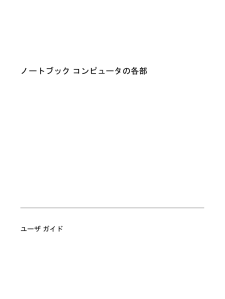


![前ページ カーソルキー[←]でも移動](http://gizport.jp/static/images/arrow_left2.png)